Saugoti „Fire Stick“ yra taip paprasta, kaip ir dabarįdiegti gerą VPN. Gali būti sunku rasti tinkamą, kuriame būtų sumanus greičio ir saugumo balansas. Kaip jau žino tūkstančiai patenkintų vartotojų, „VyprVPN“ yra viena iš tokių paslaugų. Tai lengva naudoti, siūlo greitus ryšius visame pasaulyje ir gali padėti apsaugoti jūsų duomenis, nesvarbu, kur gyvenate.
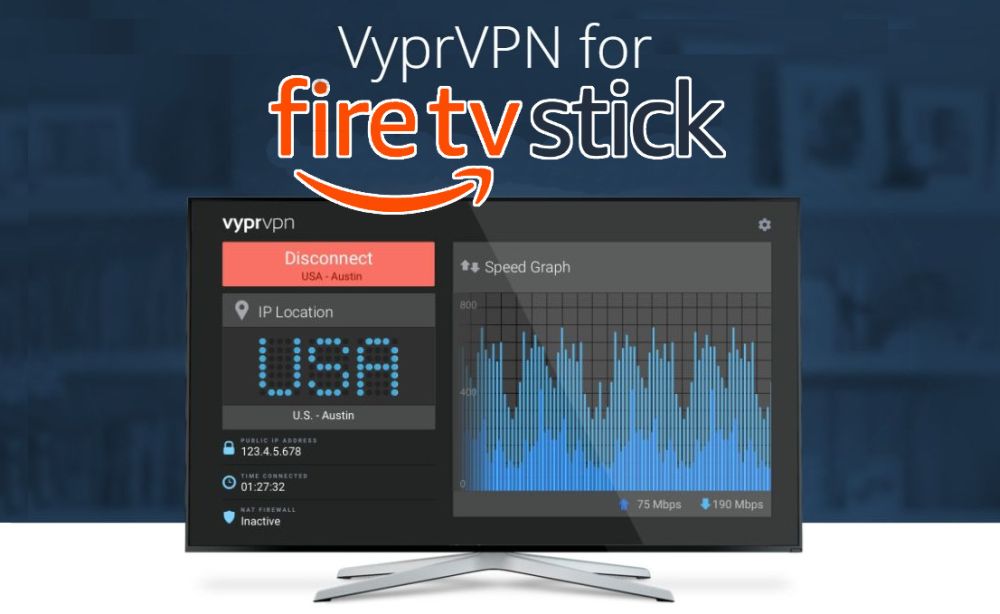
„VyprVPN“ diegimas ant „Fire Stick“ ar „TV“prietaisas reikalauja šiek tiek pasiruošimo. Programa nėra prieinama „Amazon“ integruotame programų centre. Vietoj to, jūs turėsite patys jį įkelti. Tai nėra taip sudėtinga, kaip gali atrodyti, todėl, jei turite kelias minutes ir norite užtikrinti visišką „Fire Stick“ privatumą, mes pateikėme išsamų „VyprVPN“ diegimo bet kuriame „Fire TV“ įrenginyje vadovą.
Kaip gauti nemokamą VPN 30 dienų
Jei, pavyzdžiui, keliaujant trumpam jums reikia VPT, galite nemokamai gauti mūsų geriausiai vertinamą VPN. „ExpressVPN“ apima 30 dienų pinigų grąžinimo garantiją. Turėsite mokėti už prenumeratą, tai faktas, bet tai leidžia pilną prieigą 30 dienų ir tada atšauksite visą grąžinimą. Jų atšaukimo politika, į kurią nekildavo jokių klausimų, laikosi savo vardo.
Kaip įdiegti „VyprVPN“ ant „Fire Stick“
Daugelis žmonių yra susipažinę su programų diegimuUgnies televizija naudodama „Amazon“ įmontuotą „AppStore“ paslaugą. Tačiau ne visus VPN galima įsigyti šioje rinkoje, vadinasi, jie turi būti perkelti. Šoninio krovimo procesas yra nepaprastai paprastas. Nereikia jailbreak ar root, tiesiog pridėkite programas naudodamiesi kita programa, tai viskas!
Šalutinio krovimo metodai
Yra daugiau nei keliolika patikimų metodųperkelti programas į „Fire Stick“. Žemiau mes pasirinkome du geriausius: „adbLink“ ir „Downloader“ programą. Abu yra nemokami, abu yra paprasti ir abu leidžia per labai trumpą laiką įdiegti „VyprVPN“ į „Fire TV“. Viskas, ko jums reikia, yra prieiga prie kompiuterio ir interneto, viskas!
Naudojimo problemos
Nors pats „VyprVPN“ yra puikus VPN, išlaikykiteturint omenyje, jis nebuvo sukurtas naudoti su „Fire TV“. Programa veikia be jokių problemų, nors ji gali atrodyti ištempta arba ją sunku naršyti, nes tikimasi, kad vietoj HD televizoriaus su rankiniu pulteliu turėsite siaurą jutiklinio ekrano įrenginį.
Buvo nauja, pritaikyta „VyprVPN“ versijaišleista „Android TV“, tačiau rodanti daug žadančius rezultatus „Fire Stick“ savininkams. Mes naudojome šią versiją žemiau pateiktam vadovui, kad galėtumėte gauti kuo geresnę patirtį.
Kodėl verta naudoti VPN su „Fire TV“?
VPT arba virtualūs privatūs tinklai veikia tyliaifone, kad jūsų informacija būtų saugi. Jie tai daro šifruodami kiekvieną duomenų paketą, kuris palieka jūsų įrenginį, todėl IPT, vyriausybės ar įsilaužėliai negali pamatyti, kokias svetaines lankote ar ką atsisiunčiate. VPT taip pat prideda anonimiškumo, pakeisdami lengvai atpažįstamą IP adresą saugiu, ne vietiniu IP.
Tiek šifravimas, tiek virtualus IP suteikia daugybę fantastiškų pranašumų jūsų srautams, net naudojant „Fire Sticks“ ir „Fire TV“. Įdiegę VPN gausite prieigą prie šių funkcijų ir dar daugiau:
- Pasiekite filmų srautus iš kitų šalių „Netflix“, „Hulu“, „YouTube“ ir kt.
- Išsaugokite vaizdo įrašus iš šoninių programų, anonimus.
- Neleiskite IPT nutraukti jūsų ryšio.
- Atblokuokite svetaines ir cenzūruotą turinį.
Gaukite VyprVPN už neįtikėtiną internetinį privatumą

VyprVPN turi daugybę fantastiškų funkcijų, kurios tai daropuikiai tinka apsaugoti savo duomenis. Jis prasideda nuo tvirto apsaugos pagrindo, kurį sudaro 256 bitų AES šifravimas, automatinis užmušimo jungiklis ir DNS apsaugos nuo nutekėjimo funkcijos. Naudotojai taip pat naudojasi srauto ir DNS užklausų registravimo be registracijos politika pranašumais, nes tai padeda apsaugoti duomenis nuo slaptų trečiųjų šalių.
Viena iš unikaliausių „VyperVPN“ funkcijų yraChameleono technologija. Šis protokolas kiekvieną duomenų paketą įvynioja į papildomą šifravimo sluoksnį, neslėpdamas metaduomenų, kad būtų išvengta giluminių paketų patikrinimų, naudojamų užšifruotiems ryšiams nulaužti. Jūsų veikla liks privati, net jei prisijungsite prie interneto tokiose vietose kaip Kinija, Rusija ar Iranas, leisdami lengvai įsiveržti į cenzūros užkardas ir lengvai atblokuoti svetaines.
Peržiūrėkite visą „VyprVPN“ apžvalgą, naudodami daugiau puikių „VyprVPN“ funkcijų, įskaitant saugos informaciją ir greičio bandymo rezultatus.
„VyprVPN“ „Fire TV“ - „adbLink“ metodas
„AdbLink“ naudojimas norint įkelti turinį į „Fire“„Stick“ yra vienas iš geriausių būdų patekti į naują programinę įrangą. Žemiau aprašome „VyprVPN“ diegimo procesą naudojant kompiuterį ir nemokamą „adbLink“ programinę įrangą.
1 veiksmas - susikurkite sąskaitą naudodami „VyprVPN“
Apsilankykite „VyprVPN pasiūlymų“ puslapyje savo asmeniniame kompiuteryjenaršyklė. Pasirinkite planą viršuje, tada žemiau įveskite savo sąskaitos informaciją (vardas, el. Pašto adresas, slaptažodis). Po to pridėkite atsiskaitymo informaciją ir pasirinkite mokėjimo metodą. Norėdami sukurti savo sąskaitą, atlikite patikros procesą.

Kai jūsų prenumerata bus aktyvi, apsilankykite„VyprVPN“ prisijungimo puslapis ir prisijungimas. Čia galite tvarkyti prenumeratą, atsisiųsti papildomą programinę įrangą arba gauti „VyprVPN“ versijas įvairioms platformoms. Kadangi „Vypr“ nesiūlo tiesioginio „Fire TV“ ar „Fire Stick“ įrenginių atsisiuntimo, turėsime pasirinkti kitą diegimo būdą. Baigę uždarykite šį puslapį ir atlikite toliau nurodytus veiksmus.
2 veiksmas - atsisiųskite APK
APK failai (.apk) yra supakuotos programos, kurios veikia „Android“ ir „Android“ pagrįstais įrenginiais. „Fire TV“ ir „Fire Sticks“ yra pagrįsti „Android“, todėl norėdami įdiegti „VyprVPN“ turėsime įsigyti oficialų apk.
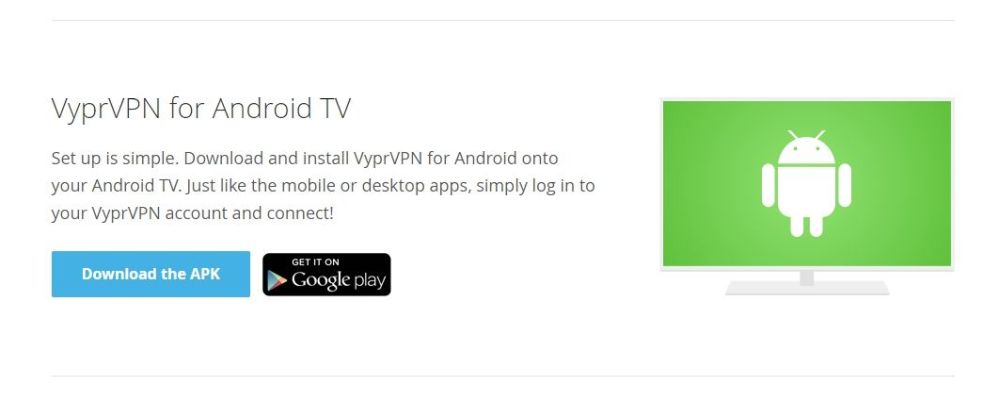
„VyprVPN“ nepateikia tiesioginių atsisiuntimo nuorodųapk iš pagrindinio atsisiuntimų puslapio. Vietoj to turime pasiekti nuorodą iš kito puslapio. Darbalaukio žiniatinklio naršyklėje eikite į „Android TV“ atsisiuntimo skyrių ir ieškokite apačioje esančio mėlyno „apk“ nuorodos mygtuko. Šis URL turėtų nukreipti jus tiesiai į failą, nors „VyprVPN“ gali jį perkelti, kai pridedama nauja versija:
- https://www.goldenfrog.com/downloads/vyprvpn/mobile/android/production/2.26.0.9349-RELEASE_PRODUCTION/VyprVpn-2.26.0.9349-RELEASE_PRODUCTION.apk
Atsisiųskite failą į savo kompiuterio darbalaukį arba bet kurią kitą vietą, kur lengvai prieinama.
3 veiksmas - įdiekite „adbLink“
„adbLink“ gali atrodyti sudėtinga, bet tikrailengva naudoti, kai esate susipažinęs su maketu. Pradėkite apsilankę „AdbLink“ svetainėje ir atsisiųskite programą. Įdiekite jį ten, kur norite, tada paleiskite iškart. Spustelėkite mygtuką „naujas“ šalia įrenginių laukelio ir pridėkite savo „Fire TV Stick“.
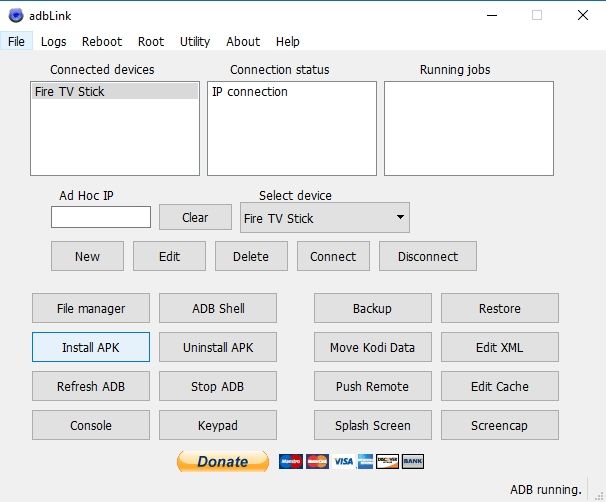
Vieninteliai du būtini pakeitimai „pridėti įrenginį“ekranas yra unikalus jūsų įrenginio aprašymas ir IP adresas. Aprašymas gali būti bet kas, kas jums patinka, tol, kol atpažįstate jį kaip savo „Fire Stick“. IP adresas turi būti konkretus, todėl turėsime nukopijuoti jį iš pačios „Fire TV“.
Įjunkite televizorių ir įkelkite savo „Fire Stick“. Eikite į „Nustatymai“> „Apie - tinklas“ ir ieškokite dešinėje pateikto IP adreso. Nuleiskite, nufotografuokite ar įsiminkite. Bet kuriuo atveju turite nukopijuoti tuos numerius į „adbLink“, tada galėsite juos pamiršti.
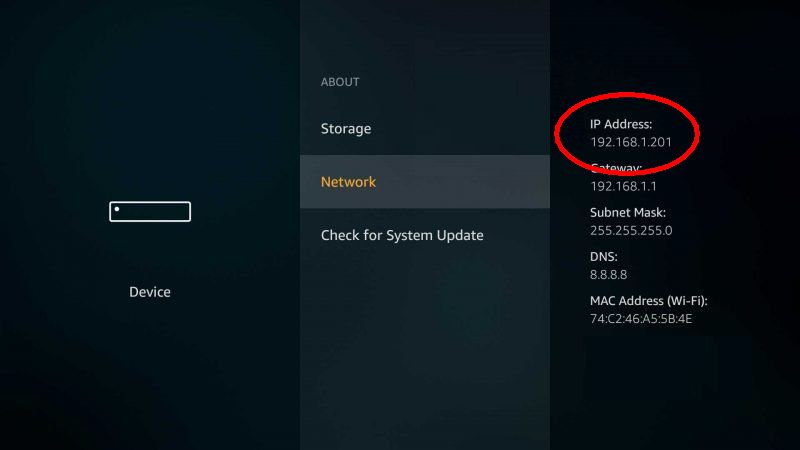
Tada pridėkite „Fire Stick“ IP adresą prie „adbLink“spustelėkite Gerai, kad išsaugotumėte pakeitimus. Dabar galite pasirinkti įrenginį iš „AdbLink“ pagrindinio meniu. Atlikite tai, tada spustelėkite Prijungti. Jei jūsų kompiuteris ir „Fire Stick“ yra tame pačiame namų tinkle, „adbLink“ sukurs ryšį, kad būtų galima lengvai perkelti į šonus.
4 žingsnis - APK pridėjimas
Kai „adbLink“ prijungtas prie „Fire Stick“, jūs esateparuoštas įdiegti. Kairėje lango pusėje pasirinkite mygtuką Įdiegti APK. Atidaromas failų dialogo langas, kuriame galėsite naršyti anksčiau atsiųstą „VyprVPN apk“. Suraskite jį, patvirtinkite diegimą, kai laukite, kol „AdbLink“ nusiųs failą ir įdiegs jį į savo įrenginį. Tai turėtų užtrukti tik keletą akimirkų.
5 žingsnis - paleiskite „VyprVPN“
Dabar „VyprVPN apk“ bus įdiegta jūsųGaisro lazdelė. Jei norite pasiekti jį, turėsite pereiti į „Fire Apps“ pagrindinio meniu skyrių „Jūsų programos ir žaidimai“, tada judėti į dešinę, kol pamatysite rodyklę „Žiūrėti viską“. Spustelėkite ją ir atsiras programų tinklelis. VyprVPN bus pačiame dugne. Tiesiog pereikite prie jo ir spustelėkite, kad paleistumėte.
„VyprVPN on Fire Stick“ - „Downloader“ metodas
Kadangi „VyprVPN“ siūlo tiesioginę nuorodą įprograminės įrangos apk, stebėtinai lengva ją įdiegti į „Fire Stick“ naudojant „Downloader“ programą. Atlikite toliau nurodytus veiksmus, kad tai padarytumėte, ir pasiruoškite ilgai rašyti nuotolinio valdymo pultą.
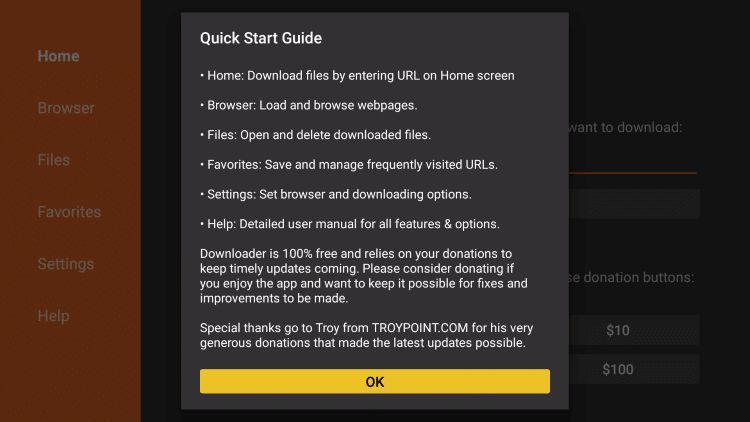
1 veiksmas - prisiregistruokite naudodami „VyprVPN“
Eikite į „VyprVPN pasiūlymų“ puslapį savo asmeniniame kompiuteryjenaršyklė. Pasirinkite planą, įveskite savo sąskaitos informaciją, pridėkite išsamią atsiskaitymo informaciją, tada užbaikite patikros procesą, kad sukurtumėte savo sąskaitą. Kai jūsų prenumerata yra aktyvi, apsilankykite „VyprVPN“ prisijungimo puslapyje ir prisijunkite. Čia galite tvarkyti išsamią paskyros informaciją ir atsisiųsti „VyprVPN“ įvairioms platformoms, tačiau kadangi „Fire Stick“ nėra tiesiogiai palaikoma, nėra to, ką galite padaryti. Kai baigsite apsižvalgyti, uždarykite naršyklės langą, tada atlikite toliau nurodytus veiksmus.
2 veiksmas - įdiekite „Downloader“
Pridėkite „Downloader“ programą prie savo „Fire Stick“jo ieško vidinėje programų parduotuvėje. Taip pat galite naudoti „Amazon“ internetinę rinką, norėdami nusiųsti „Downloader“ į savo įrenginį. Įdiegę, paleiskite jį iš pagrindinio „Fire TV“ meniu.
3 žingsnis - Gaukite „VyprVPN APK“
APK failai (.apk) yra formatas, kurį naudoja „Android“ įrenginiai programoms diegti. „Fire Sticks“ veikia taip gerai, nes „Fire TV“ yra pagrįsta „Android“ operacine sistema. Kadangi „VyprVPN“ nėra „Amazon“ prekyvietėje, turėsime įsigyti „Android“ apk ir įdiegti rankiniu būdu.
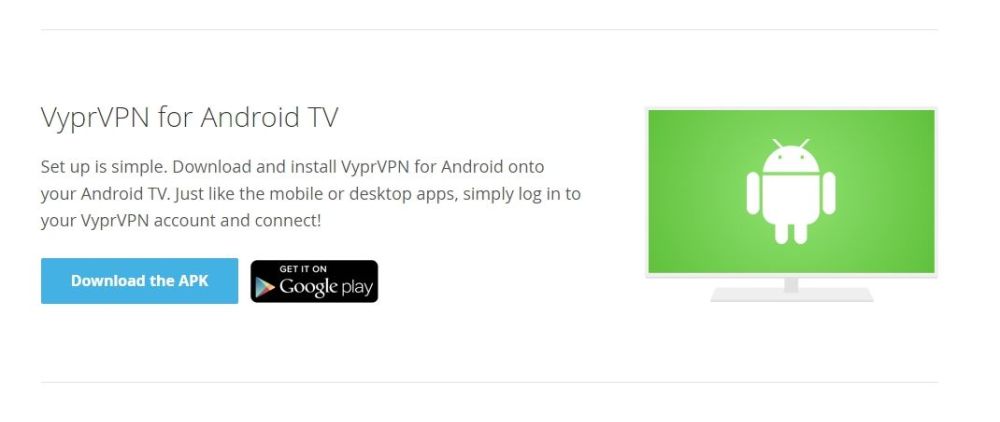
„VyprVPN“ palaiko „Android apk“ šiek tiek paslėptą. Pagrindiniame atsisiuntimo puslapyje jo nerasite. Užuot eikite į „Android TV“ atsisiuntimo skyrių ir suraskite mėlyną „apk“ atsisiuntimo mygtuką. Dešiniuoju pelės mygtuku spustelėkite ir pasirinkite „kopijuoti saitą“, tada įklijuokite jį kur nors saugiai. Atlikdami kitą veiksmą turėsite įvesti jį į „Downloader“ programą.
Pateikimo nuoroda turėtų atrodyti maždaug taip. Jums nereikės atsisiųsti tikrojo failo, tiesiog nukopijuokite URL:
- https://www.goldenfrog.com/downloads/vyprvpn/mobile/android/production/2.26.0.9349-RELEASE_PRODUCTION/VyprVpn-2.26.0.9349-RELEASE_PRODUCTION.apk
4 veiksmas - atsisiųskite ir įdiekite „VyprVPN“
Dabar esate pasirengę įdiegti „VyprVPN“. „Fire TV“ atidarykite „Downloader“ programą. Pamatysite paprastą ekraną, kurio viršuje yra didelis URL laukelis. Į šį laukelį įveskite tiesioginę nuorodą į aukščiau nukopijuotą apk failą. Tai gali būti nelinksma, kai tik turite nuotolinio valdymo pultą ir programinės įrangos klaviatūrą, tačiau laikydamiesi to, ilgainiui sutaupysite laiko.
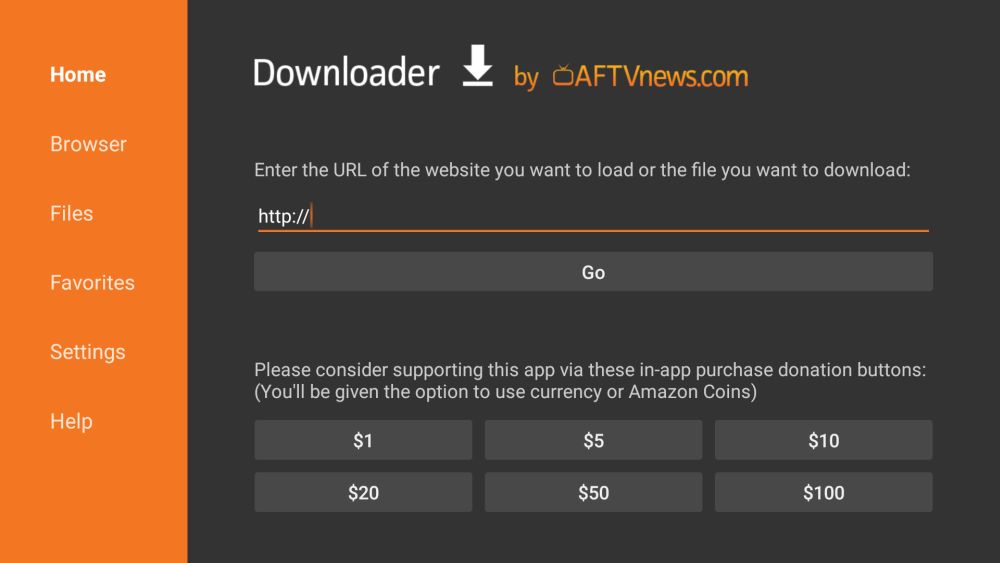
Įveskite URL, tada spustelėkite Eiti. „Downloader“ automatiškai pateiks failą. Būsite paraginti įdiegti, kai tik jis baigsis. Patvirtinkite pasirinkimą, tada patvirtinkite diegimo veiksmus, kurie pasirodo jūsų televizoriuje.
Baigę diegti galite pasiekti „VyprVPN“ iš savo pagrindinio programų meniu. Paleiskite jį kaskart paleisdami „Fire TV Stick“, kad užtikrintumėte visišką saugumą internete!
Šalutinio krovimo problemų šalinimas
Šoninis krovimas yra paprastas, tačiau kartais galite susidurti su klaida. Jei negalite įdiegti „VyprVPN“ iš pradžių bandydami, dar kartą patikrinkite, ar toliau pateikiamos problemos netrukdo.
Leisti nežinomus šaltinius
„Fire Fire“ televizoriuje yra įmontuota parinktispagal numatytuosius nustatymus išjungia išorinius įrenginius. Galite įgalinti šalutinį turinio įkėlimą įėję į konfigūracijos puslapį. Neįjungę šio režimo „įjungta“, negalėsite pridėti programų, išskyrus per „Amazon“ programų parduotuvę.
- Eikite į „Fire TV Stick“ nustatymų puslapį, esantį pagrindinio meniu viršuje.
- Slinkite dešinėn ir pasirinkite Device
- Pereikite prie kūrėjo parinkčių
- Įjunkite „Nežinomų šaltinių“ programas.
- Priimkite įspėjamąjį pranešimą apie išorinių programų diegimą.
Nepavyksta prisijungti prie „Fire TV“
Jei šoniniam įkrovimui naudojate atskirą įrenginį, pvzaukščiau pateiktu „adbLink“ metodu, gali kilti problemų prisijungiant prie „Fire TV“. Dažniausias šaltinis yra tai, kad jungiamojo kompiuterio nėra tame pačiame tinkle kaip ir „Fire Stick“. Viskas, ką jums reikia padaryti, tai įsitikinti, kad abu įrenginiai naudojasi tuo pačiu „Wi-Fi“ signalu, tada dar kartą pabandykite įkelti iš šono.
Ar saugu įkelti iš šono?
Tikrai taip. Šoninis krovimas yra saugus ir tvirtai patvirtinamas pačios „Amazon“. Kadangi jums nereikia daryti jokių įsilaužimų ar kliūčių, kad įgalintumėte šoninio krovimo funkcijas, visas procesas yra paprastas. Kai įkelsite programas į šoną, galėsite jas net pašalinti naudodamiesi numatytuoju „Fire Stick“ pašalintuvu. Jei tikslingai neįdiegiate blogų programų savo aparatinėje įrangoje, tai šoninis įkėlimas yra visiškai nekenksminga praktika.
Išvada
Parengta saugiai ir saugiai „Fire Stick“ transliacijaipatirtis? Pridėjus tokią paslaugą kaip „VyprVPN“ prie „Fire TV“ yra puikus būdas atrakinti naujus vaizdo įrašus, apsaugoti savo privatumą ir nugalėti IPT diegimo pastangas tuo pačiu metu. Įdiegę ir pasiruošę naudoti, jums daugiau nebereikia jaudintis dėl internetinių saugos problemų.
Kaip gauti nemokamą VPN 30 dienų
Jei, pavyzdžiui, keliaujant trumpam jums reikia VPT, galite nemokamai gauti mūsų geriausiai vertinamą VPN. „ExpressVPN“ apima 30 dienų pinigų grąžinimo garantiją. Turėsite mokėti už prenumeratą, tai faktas, bet tai leidžia pilną prieigą 30 dienų ir tada atšauksite visą grąžinimą. Jų atšaukimo politika, į kurią nekildavo jokių klausimų, laikosi savo vardo.













Komentarai